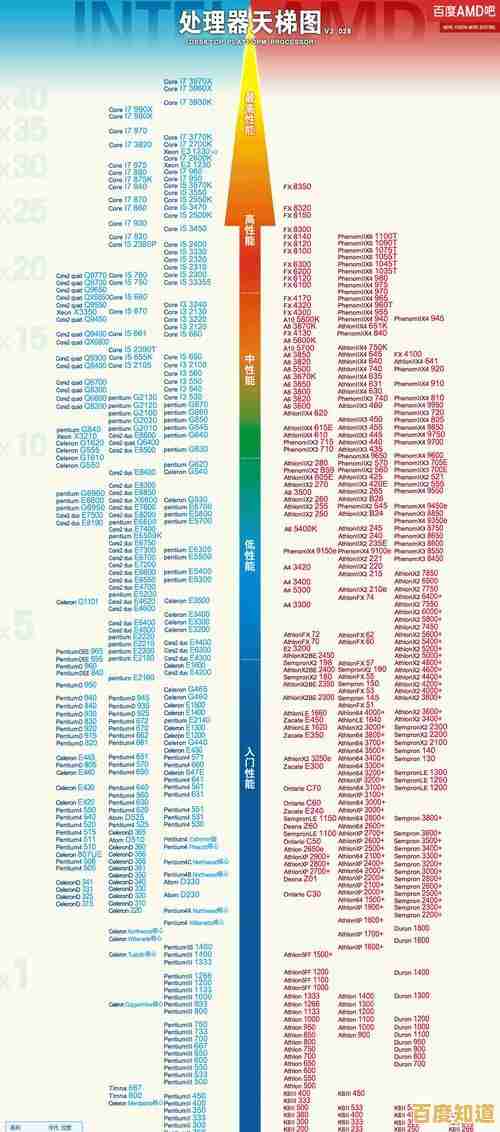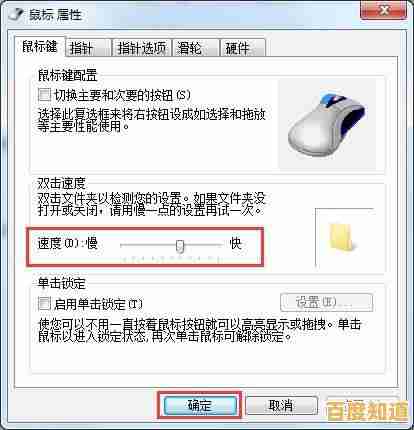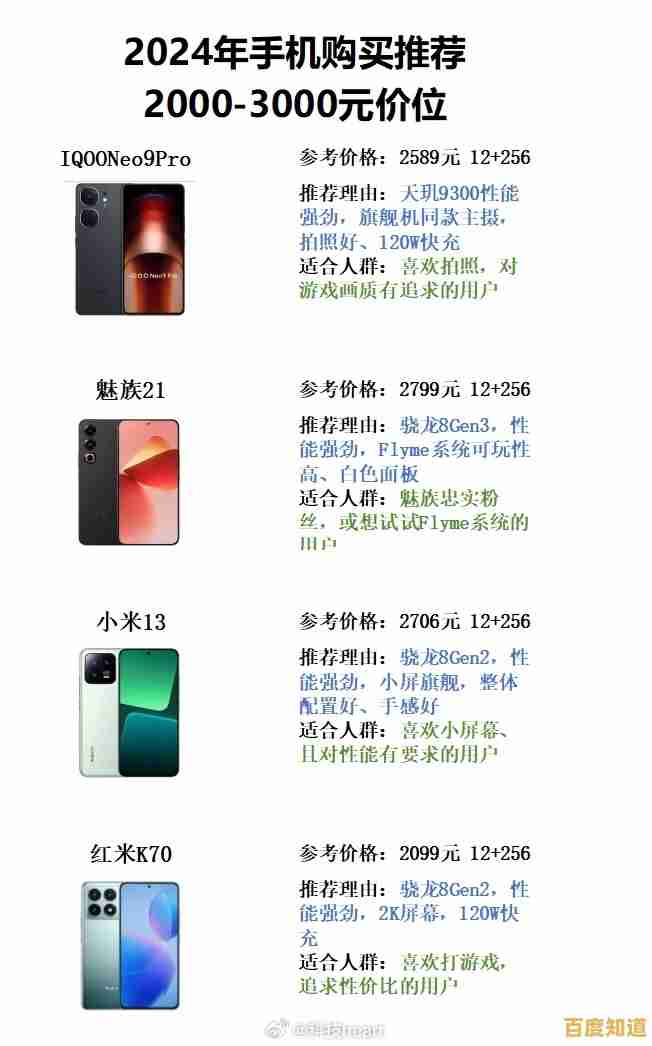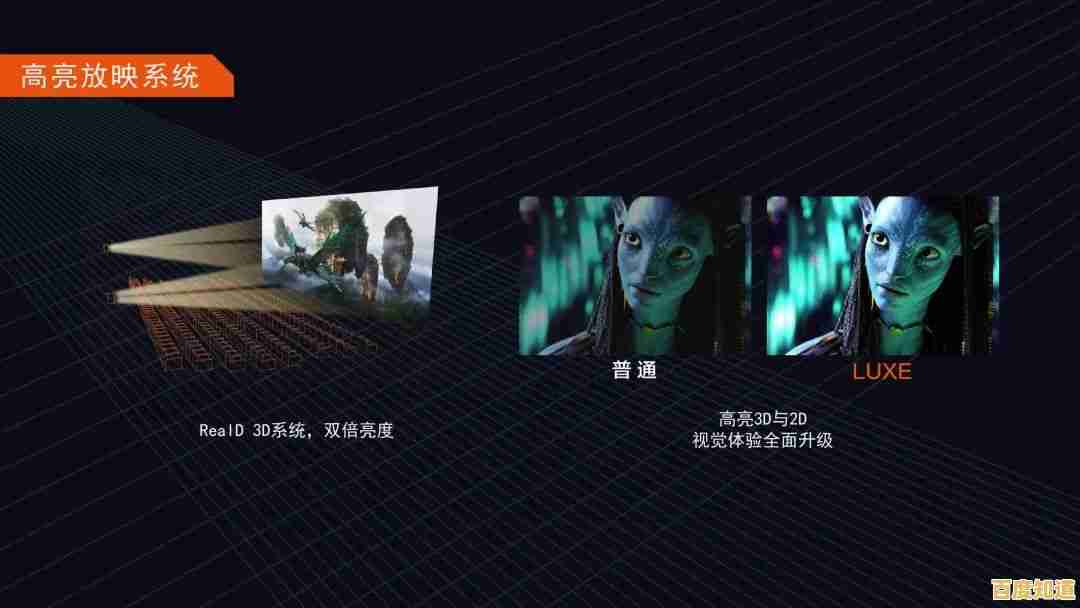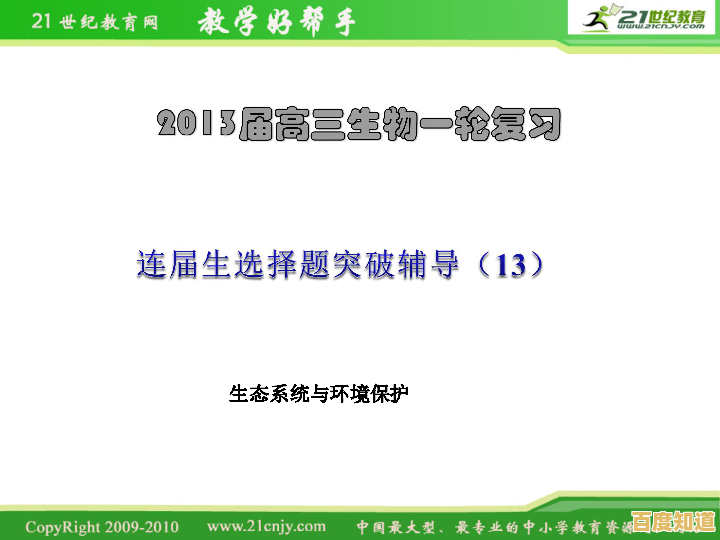电脑频繁蓝屏故障的实用修复指南与预防措施
- 问答
- 2025-11-05 09:51:43
- 8
电脑突然蓝屏,屏幕上显示一堆白色代码,这可能是每个电脑使用者最头疼的经历之一,尤其是当蓝屏频繁出现时,往往意味着系统存在不容忽视的问题,别担心,大部分蓝屏问题都可以通过系统性的排查来解决,下面是一份从简单到复杂的实用修复指南和预防措施。
第一部分:实用修复指南(从易到难)
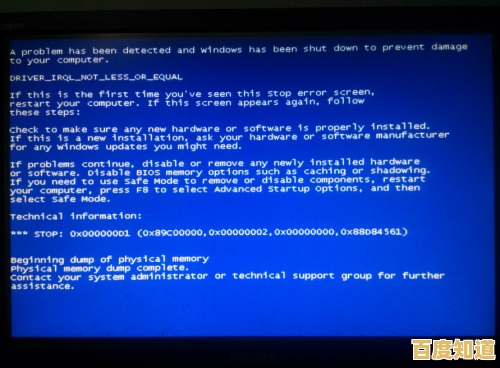
当蓝屏发生时,首先要做的是保持冷静,记下或拍下屏幕上的蓝屏代码(如 PAGE_FAULT_IN_NONPAGED_AREA, SYSTEM_SERVICE_EXCEPTION 等)和出错的文件名(通常以 .sys ,这些是后续排查的关键线索。
第一步:最简单直接的尝试——重启与还原 根据微软官方支持文档的建议,最简单的第一步就是重启电脑,有时蓝屏只是某个程序或驱动程序的临时错误导致的,重启后即可恢复正常,如果蓝屏是在你安装了新的软件、更新或驱动程序后开始出现的,系统还原”功能就派上用场了,你可以在开机时强制关机再开机两到三次,触发Windows的自动修复界面,然后选择“高级选项” -> “疑难解答” -> “高级选项” -> “系统还原”,将系统恢复到出现蓝屏之前的一个时间点,这是一个非常有效且非破坏性的方法。
第二步:检查硬件连接与清洁 根据知名硬件评测网站Tom‘s Hardware的故障排查指南,硬件接触不良是导致蓝屏的常见原因,尤其是内存条,如果你近期搬动过电脑,或者电脑使用环境灰尘较多,可以尝试以下操作:务必完全关闭电源并拔掉电源线,然后打开机箱侧板,找到内存条,将其拔下来,用橡皮擦轻轻擦拭金色的金属触点,再重新牢固地插回插槽,同样检查一下显卡等其他插卡是否插紧,这个简单的物理清洁操作解决了许多看似复杂的蓝屏问题。
第三步:排查软件冲突与驱动问题 驱动程序是硬件和操作系统之间的桥梁,驱动不稳定或兼容性差是蓝屏的首要元凶,你可以按照以下步骤排查:
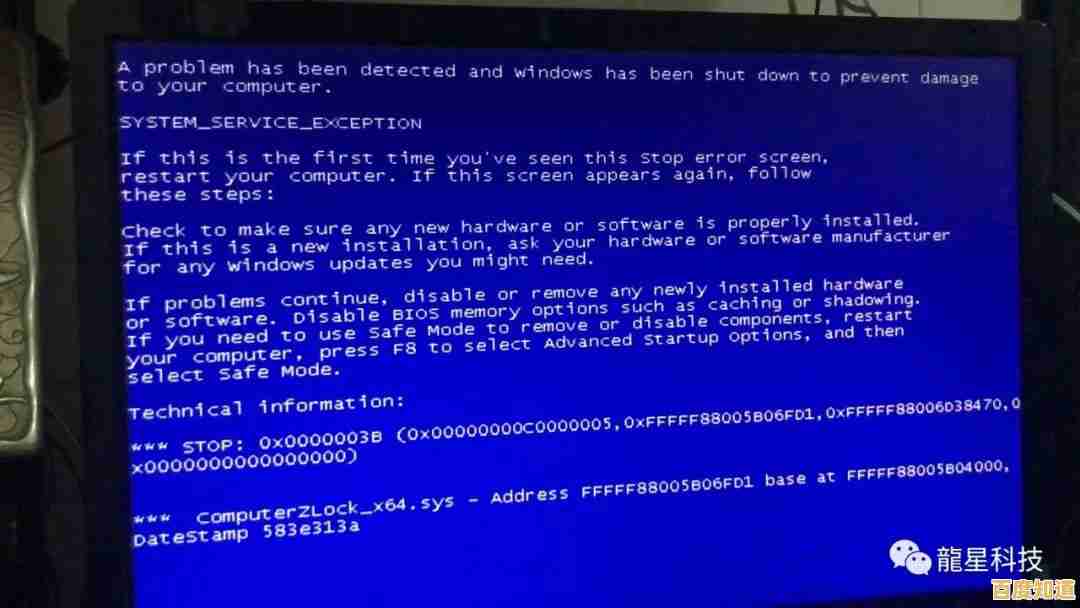
- 进入安全模式:在开机时通过多次强制重启进入Windows恢复环境,选择“高级选项” -> “启动设置” -> “重启”,然后按数字键“4”或“5”进入安全模式,在此模式下,Windows只加载最基本的驱动,如果蓝屏不再出现,问题很可能出在第三方软件或驱动上。
- 更新或回滚驱动:重点关注显卡、声卡、主板芯片组和网卡的驱动,可以访问电脑或主板品牌的官方网站,下载并安装最新的驱动程序,如果蓝屏是在更新某个驱动后出现的,则需要在“设备管理器”中找到对应设备,右键选择“属性” -> “驱动程序” -> “回退驱动程序”。
- 使用Windows内存诊断工具:Windows系统自带了一个内存检测工具,在开始菜单搜索“Windows内存诊断”并运行它,选择重启后立即检查,该工具会检测你的物理内存是否存在错误,如果报告错误,那么很可能是内存条出现了硬件故障。
第四步:深入检查硬盘与系统文件 如果以上步骤无效,问题可能更深层。
- 检查硬盘健康度:硬盘出现坏道也会导致系统读取数据时崩溃,可以下载像CrystalDiskInfo这样的免费软件,直观地查看硬盘的“健康状态”,如果显示“警告”或“不良”,请立即备份数据并准备更换硬盘。
- 扫描系统文件:系统核心文件损坏是另一个原因,以管理员身份打开命令提示符(CMD)或Windows PowerShell,输入命令
sfc /scannow并回车,这个命令会扫描并尝试修复受保护的系统文件。
第五步:终极手段——重装系统 当所有方法都尝试过后,蓝屏依然频繁出现,且排除了硬件故障的可能性,那么最彻底的解决方案就是重装一个干净的操作系统,这会清除所有软件和设置,让系统回归初始状态,能解决绝大多数由软件引起的顽固问题,操作前务必确保重要数据已经备份。
第二部分:预防措施
解决问题固然重要,但防患于未然更能节省时间和精力。
- 保持系统与驱动更新:定期安装Windows更新,这些更新往往包含了重要的安全补丁和稳定性修复,留意主要硬件(如显卡)的驱动更新,但不必追求最新的测试版驱动,稳定版通常更可靠。
- 良好的散热习惯:电脑内部温度过高是系统不稳定的重要因素,定期清理机箱内的灰尘,确保CPU风扇、显卡风扇和电源风扇运转正常,笔记本电脑避免在柔软的表面(如床、沙发)上使用,以免堵塞散热孔。
- 安装可靠的软件与防病毒程序:从官方或可信渠道下载软件,避免安装来路不明的破解软件,它们可能携带恶意软件或与系统冲突,一款好的防病毒软件可以阻止恶意软件破坏系统文件。
- 稳定的电源供应:电压不稳或突然断电极易导致硬盘损坏和数据错误,进而引发蓝屏,如果所在地区电压不稳定,考虑为台式电脑配备一个不同断电源(UPS)。
- 定期备份重要数据:这是最重要的预防措施,无论电脑多么稳定,都无法保证100%不出现意外,定期将重要文件备份到移动硬盘、网盘或其他存储设备上,这样即使遇到最坏的情况(如需要格式化硬盘),你的数据也是安全的。
通过以上系统性的排查和预防,你就能大大降低电脑蓝屏的频率,即使遇到问题也能从容应对,耐心和有条理的步骤是解决电脑故障的关键。
本文由巩依美于2025-11-05发表在笙亿网络策划,如有疑问,请联系我们。
本文链接:http://max.xlisi.cn/wenda/71926.html